Tin tức
Cách tắt tiên đoán iPhone và tắt sửa chính tả iPhone 2022
Tốc độ nhắn tin bị chậm hoặc vô tình gửi những tin nhắn truyền tải sai ý là hậu quả thường thấy của tính năng tự động tiên đoán gợi ý chữ và sửa chính tả trên thiết bị iPhone.
Cùng PadStore tìm hiểu cách tắt tiên đoán trên iPhone để nói lời tạm biệt với trải nghiệm bất tiện này nhé!
Các bạn có thể xem nhanh nội dung bài viết tại đây

Cách tắt tiên đoán iPhone, tắt chính tả iPhone
1. Cách tắt tiên đoán trên iPhone
1.1. Tính năng tiên đoán là gì?
Tính năng tiên đoán (Predictive) là tính năng trên điện thoại giúp dự đoán các cụm từ sắp được gõ mỗi khi bạn nhập văn bản trên điện thoại.
Cơ sở hoạt động của tính năng tiên đoán này dựa trên dữ liệu từ các hoạt động gần đây cùng thông tin từ các ứng dụng mà bạn sử dụng.
1.2. Cách tắt tiên đoán trên iPhone
Để tắt tiên đoán iPhone, bạn có thể thực hiện tuần tự các bước sau đây:
Bước 1: Mở Cài đặt (Settings). Chọn Cài đặt chung (General)

Cách tắt đoán chữ trên iPhone: Bước 1
Bước 2: Chọn mục Bàn phím (Keyboard)
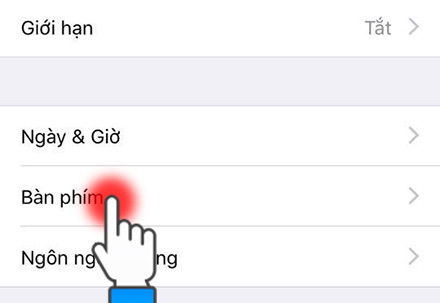
Tắt gợi ý bàn phím iPhone: Bước 2
Bước 3: Kéo xuống dưới để tìm nút Dự đoán (Predictive), gạt nút sang màu xám để tắt dự đoán chữ trên iPhone.
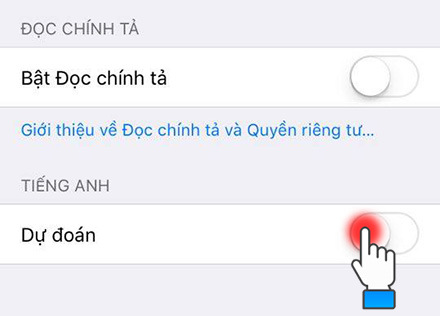
Tắt tiên đoán trên iPhone: Bước 3
2. Cách tắt sửa lỗi chính tả iPhone
2.1. Hướng dẫn cách tắt mục “Tự động sửa” (Autocorrect)
Khác với tính năng tiên đoán, tính năng tự động sửa của iPhone được thiết kế nhằm mục đích tự động sửa lỗi chính tả khi nhập văn bản của người dùng thiết bị.
Cách tắt sửa chính tả iPhone, bạn có thể thực hiện lần lượt các bước sau:
Bước 1: Mở Cài đặt (Settings). Chọn mục Cài đặt chung (General)
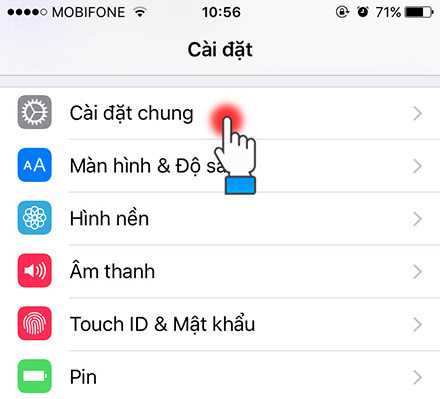
Cách tắt sửa lỗi chính tả iPhone: Bước 1
Bước 2: Chọn mục Bàn phím (Keyboard)
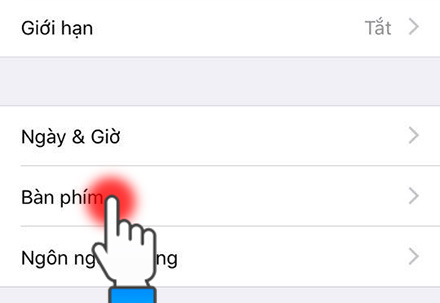
Ccách tắt chính tả trên iPhone: Bước 2
Bước 3: Tại mục Tự động sửa (Auto-Correction), gạt nút sang màu xám để tắt.
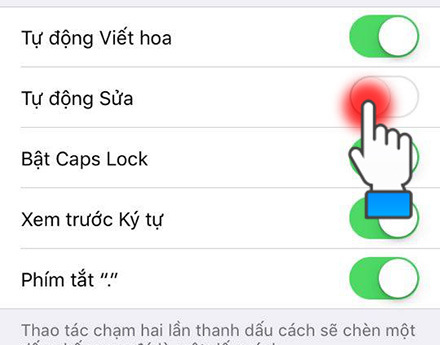
Cách tắt tự sửa chính tả iPhone: Bước 3
2.2. Cách tắt đọc chính tả trên iPhone
Ngoài ra, nếu bạn muốn tắt luôn tính năng đọc chính tả, tại mục Bàn phím bạn có thể kéo xuống mục Bật đọc chính tả (Check Spelling) và gạt nút sang màu xám để tắt tính năng này.
3. Kết luận
Trên đây là một số phương pháp đơn giản và dễ hiểu giúp bạn nhanh chóng tắt tiên đoán trên iPhone, tắt tính năng tự sửa lỗi chính tả và tính năng đọc chính tả trên dòng điện thoại này. Chúc bạn thực hiện thành công!











